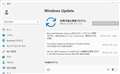Windows 11 Insider Preview Build 26200.5516(ge_release_upr)が Dev Channel に ・・・・・
書込番号:26126991
![]() 0点
0点
Version 24H2 (OS Build 26200.5516)(ge_release_upr)となる。
「評価版です。有効期限 xxxx/xx/xx x:xx」
や、
「ウォーターマーク」
は、表示されない !
書込番号:26127002
![]() 0点
0点
今見たら、UUPに25H2 Devの表示があり、このビルドがありました。
この26200.5516は25H2? 実際には24H2と表示されるのですが・・・
書込番号:26127031
![]() 0点
0点
UUP Dump は、「このプロジェクトは米国Microsoft Corporationとは一切関係ありません。」
と、しているところであり、必ずしも、正確?ではなさそう・・・・
まあ、本年後半にリリース予定の「バージョン 25H2」の基礎になる リリース ・・・ひょっとして 近々 25H2 になるかも ???
書込番号:26127250
![]() 0点
0点
Announcing Windows 11 Insider Preview Build 26200.5516 (Dev Channel)
https://blogs.windows.com/windows-insider/2025/03/28/announcing-windows-11-insider-preview-build-26200-5516-dev-channel/
(Microsofuto Edge 訳)
Windows Insider の皆さん、本日、Windows 11 Insider Preview Build 26200.5516 (KB5054687) を開発チャネルにリリースします。
念押し:3 月 24 日のビルド 26200.5510 リリースを皮切りに、Dev Channel は 26200 シリーズのビルドを受け取るために一気に前進しました。これは、Dev Channel から Beta Channel に切り替えるウィンドウが閉じていることを意味します。
これらの 26200 シリーズ ビルドは、Windows 11 バージョン 24H2 に基づいており、ベータ チャネルで引き続きリリースされる 26120 シリーズ ビルドと同じ機能と改善点の多くが含まれます。
時間の経過とともに、これらのビルドではバックグラウンドでプラットフォームの変更を行っており、これらのビルドには、ベータ チャネルにフライトしているものとは異なる既知の問題がこれらの変更の結果として存在する可能性があります。
〇AMDおよびIntel®搭載のCopilot+ PCのWindows検索の改善
ローカルセマンティック検索
AMD および Intel® 搭載の Copilot+ PC では、従来のインデックス作成に加えてセマンティック インデックス作成を導入することで、Windows 11 全体でドキュメント、写真、設定を簡単に見つけることができます。
ファイルエクスプローラー、タスクバーのWindows検索ボックス、設定など、思いついたことを入力するだけでCopilot+ PCで見つけることができます。
ファイル名、ファイルコンテンツ内の正確な単語、または設定名を覚える必要はもうありません。
たとえば、「夕暮れ時の橋」と入力して画像を見つけたり、「ヨーロッパ旅行の予算」のように内容を説明したり、「テーマを変更する」などの設定をドキュメントで検索したりできます。
Copilot+ PCに搭載された40+ TOPS NPUのパワーにより、これらの検索機能の向上は、インターネットに接続していないときでも機能します。
自分の言葉を使って、ファイルエクスプローラーでドキュメントや画像を検索します。(画像省略)
自分の言葉を使って、タスクバーからドキュメントや画像を検索します。(画像省略)
自分の言葉を使って、Copilot+ PCの「設定」で設定を変更します。(画像省略)
「設定」>「プライバシーとセキュリティ」>「Windowsの検索」に移動して、PC上のどの場所をインデックス化するかを調整したり、「拡張」をオンにしてPC全体にインデックスを付けたりすることができます。
「テーマの変更」などの設定の検索は、今のところ設定アプリ内で機能します。
今後のフライトでは、タスクバーのWindows検索ボックス内でこれを行うことができるようになります。
これらのエクスペリエンスは、一部の言語 (中国語、英語、フランス語、ドイツ語、日本語、スペイン語) とドキュメント形式でサポートされています。サポートされているファイル形式には、.txt、.pdf、.docx、.doc、.rtf、.pptx、.ppt、.xls、ドキュメントの場合は.xlsx、画像の場合は.jpg/.jpeg、.png、.gif、.bmp、.icoが含まれます。
詳細については、こちらをご覧ください。
Copilot + PCでのセマンティック検索の詳細については、こちらをご覧ください。
〇改善されたWindows検索でクラウドに保存された写真を見つける
また、AMDおよびIntel®搭載のCopilot+ PCのWindows Searchの改善により、クラウドに保存された写真も検索できるようになったことも発表します。
自分の言葉を使って、ファイルエクスプローラーの右上隅にある検索ボックスまたはWindowsの検索ボックスで「ヨーロッパの城」や「夏のピクニック」など、それらが何であるかを説明することにより、クラウドに保存および保存された写真を見つけます。
Copilot+ PCにローカルに保存された写真に加えて、クラウドからの写真も検索結果に一緒に表示されるようになりました。
写真の検索に加えて、クラウドファイルのテキスト内のキーワードと完全に一致するものが検索結果に表示されます。
マウンテンバイクの写真を含む結果、ファイルエクスプローラーのクラウドからの1つ、Windows検索が改善されました。(画像省略)
このエクスペリエンスは、Microsoft アカウントでサインインしてインターネットに接続しているときに、個人用の OneDrive で今すぐ試すことができます。
職場または学校のアカウント (Entra ID) で OneDrive にサインインしている場合、検索結果には、クラウド ファイルのテキスト内で検索しているキーワードに一致するもののみが表示され、写真は表示されません。
サードパーティのクラウドプロバイダーも、近日公開予定のドキュメントで、このエクスペリエンスをサービスでサポートできるようになります。
Windows でクラウド コンテンツを見つける新しい方法を導入し、検索結果と機能を徐々に改善していきます。
これらの改善された Windows Search エクスペリエンスは、クラウドに保存された写真の検索など、Copilot+ PC の Windows Insider に徐々に展開され続けているため、これらのエクスペリエンスはすぐには表示されない場合があります。
Copilot + PCでのセマンティック検索の詳細については、こちらをご覧ください。
ファイルエクスプローラー検索のフィードバック:フィードバックハブ(WIN + F)の[ファイルフォルダーとオンラインストレージ]>ファイルエクスプローラー検索にフィードバックを提出してください。
Windows タスクバー検索のフィードバック: フィードバック Hub (WIN + F) の [デスクトップ環境] > [検索] にフィードバックを提出してください。
設定検索のフィードバック: フィードバック ハブ (WIN + F) の [設定] > [検索設定] にフィードバックを提出してください。
(続く)
書込番号:26127258
![]() 0点
0点
(続き)
〇新機能は、トグルがオンの状態でDev Channelに徐々に展開されています*
ナレーターの音声要約の紹介
私たちは、ナレーターを毎日使用するユーザーにとって、より直感的で効率的で役立つものにするために常に取り組んでいます。
この点を念頭に置いて、ナレーターが話した内容を追跡し、すばやく参照するためにアクセスできるように設計された新機能 (音声の要約) を導入しています。
音声の要約を使用すると、話し言葉のコンテンツにすばやくアクセスしたり、ライブ文字起こしをフォローしたり、ナレーターが最後に話した内容をコピーしたり、すべて簡単なキーボード ショートカットで行うことができます。
ナレーターの新しい音声要約ウィンドウ。(画像省略)
ナレーター キー + Alt + X キーで音声要約ウィンドウを開くと、ナレーターが話した最後の 500 個の文字列を見つけることができます。このウィンドウのテキストは、ナレーターが起動するたびに更新されることに注意してください。
標準の読み上げコマンドと矢印キーを使用して、スピーチ要約ウィンドウの内容を読み上げ、参照に必要なテキストをコピーできます。
ナレーターが最後に言ったことを保存または共有する必要がありますか?音声要約ウィンドウを開かなくても、すぐにコピーできます。
ナレーター キー + Ctrl + X キーを使用して、最後に読み上げた語句をクリップボードにコピーします。
音声の要約と関連するショートカットを使用できるシナリオには、新しいウィンドウを開いたときに聞こえたヒントを参照したり、話されたエラー コードをコピーしたり、ナレーターの音声をトレーニング資料に追加したりすることが含まれます。
ナレーターのスピーチ要約ウィンドウが画面の右隅にスナップし、リアルタイムの文字起こしが表示されます。(画像省略)
ナレーターの音声のライブ文字起こしは、支援技術 (AT) トレーナー、クラスで学生をサポートする視覚障碍のある生徒 (TSVI) の教師、聴覚に障碍があり、ナレーターを使用したい専門家に役立ちます。
ナレーター オーディオのライブ文字起こしを表示するには、同じコマンドのナレーター キー + Alt + X を使用して音声要約ウィンドウを開き、表示する画面の部分にスナップします。
タスクを実行すると、ナレーターの音声の文字起こしをリアルタイムで表示できます。
これらのキーボードショートカットは、簡単に習得できるようにシンプルなパターンに従います。
・Ctrl + Windows キー + Enter = ナレーターのオン/オフを切り替えます
・ナレーター キー + X = ナレーターが最後に言ったことを聞き直します
・ナレーター キー + Ctrl + X = ナレーターが最後に言った内容をコピーする
・ナレーター キー + Alt + X = 履歴とライブ文字起こしの音声要約ウィンドウを開く
フィードバック: フィードバックは、フィードバック Hub (WIN + F) の [アクセシビリティ] > ナレーターに提出してください。
(続く)
書込番号:26127266
![]() 1点
1点
(続き)
〇変更と改善は、トグルがオンの状態でDevチャネルに徐々に展開されます*
[全般]
・予期しない再起動に備えて、より合理化された新しい UI をプレビューしています。
これは、Windows 11 の設計原則により適しており、ユーザーをできるだけ早く生産性に戻すという目標をサポートします。
画面上の技術情報を保持しながら、エクスペリエンスを簡素化しました。
Windows Insiderの場合、これは「グリーンスクリーン」として表示されます。
これは、Windows 11 バージョン 24H2 以降のベータ、開発、カナリア チャネルの Windows Insider に展開され始めています。
プレビュービルドでのWindowsInsiderの予期しない再起動のための更新されたUI。(画像省略)
[Windows 上の Copilot]
・これで、Win + Cを使用してWindowsでCopilotを起動できます。
Copilot キーと Win + C エクスペリエンスは、設定 > [カスタマイズ] >の [テキスト入力] の [キーボードの Copilot キーをカスタマイズする] を使用して、いつでもパーソナライズできます。
・Windows で Press to Talk 機能にアクセスして Copilot と会話を開始するには、Copilot キーを 2 秒間押し続けます。Copilot キーのない PC の場合は、Win + C を 2 秒間押し続けます。
会話を終了するには、Esc キーを押します。
数秒間話さない場合、Copilot は自動的に会話を終了します。
会話が終わると、画面上のマイクが消えます。
以前にお知らせしたように、Alt + Space キーを押したままにして、Windows で Copilot と会話することもできます。
Press to Talk を使用すると、音声を使用して Copilot と対話し、現在のワークフローにとどまり、中断することなくタスクを続行しながら、即座に応答を提供できます。
Press to Talk は、最新の Copilot アプリ アップデート (バージョン 1.25033.139.0 以降) でサポートされています。
この更新プログラムは、Microsoft Store を通じて Insider チャネル全体に展開され始めています。
・開発者は、Microsoft Copilot ハードウェア キーの状態変更を処理する を使用して、Copilot キーをサポートするアプリに対して Press to Talk と同じトリガーを取得できます。
エンタープライズ向けの Microsoft 365 Copilot アプリでは、現在このサポートはありません。
・Win + CとPress to Talkは徐々に展開されているため、すべてのインサイダーがすぐにアップデートを入手できるわけではありません。
すべてのお客様に Windows の優れた Copilot エクスペリエンスを提供するために、Insider と共に改善をプレビューできることを嬉しく思います。
[Click to Do(プレビュー)]
Click to Doは現在、Copilot + PCの開発チャネルとベータチャネルで、Windows 11バージョン24H2のWindowsInsiderのプレビューで利用できます。
・Copilot+ PCでは、[スタート]メニューから[クリック]にアクセスできるようになり、スタートやタスクバーにピン留めできるようになりました。
スタートメニューの[すべて]リストで、赤いボックスでハイライトされた[ToDo]をクリックします。(画像省略)
・Click to Doは、英語に加えてスペイン語とフランス語でインテリジェントなテキストアクションを実行できるようになりました。
今後のアップデートでは、追加の言語のサポートを引き続き展開します。
テキストアクションは現在、Snapdragon搭載のCopilot+ PCで利用でき、AMDおよびIntel®搭載のCopilot+ PCでも近日公開予定です。
・Click to Doには、箇条書きリストを作成するテキストアクションがあります。
現在、英語、スペイン語、フランス語、Snapdragon搭載のCopilot+ PCで提供されており、AMDおよびIntel®搭載のCopilot+ PCでも近日公開予定です。
・商用環境での Click to Do の管理に関するポリシーを提供しています。
IT 管理者は、こちらで詳細を確認できます。
[Windowsシェア]
・Windows 共有ウィンドウを使用してリンクや Web コンテンツを共有すると、そのコンテンツの視覚的なプレビューが表示されます。
・Windows 共有ウィンドウでのリンクと Web コンテンツの視覚的なプレビュー。(画像省略)
Windows共有ウィンドウでは、共有中に画像をすばやく編集および強化する機能が追加されています。
これには、トリミング、回転、フィルターの適用などのインライン画像編集機能や、画像を圧縮してファイルサイズを縮小して共有を容易にする機能が含まれます。
この機能は、PC に保存されているローカル イメージに対してのみ機能します。
サポートされている画像形式: .jpg、.jpeg、.dib、.png、.tif、.tiff、.bmp。
ローカル画像を共有するときのWindows共有ウィンドウの新しい編集ボタン。(画像省略)
Windows共有ウィンドウからの画像編集エクスペリエンスと犬のキロの写真。(画像省略)
【その他】
・Windows 11 のセキュリティとユーザー エクスペリエンスを強化するために、ビルドから bypassnro.cmd スクリプトを削除しています。この変更により、すべてのユーザーがインターネット接続と Microsoft アカウントでセットアップを終了できるようになります。
(続く)
書込番号:26127270
![]() 0点
0点
(続き)
〇修正は、トグルがオンの状態でDevチャネルに徐々に展開されています*
[タスクバー]
・タスクバーのアイコンのサイズが、タブレットの姿勢でPCを使用しているときに必要なサイズが大きくならない問題を修正しました。
[ファイルエクスプローラー]
・ファイルエクスプローラーでzipファイルを抽出するパフォーマンスを改善するために、特に多数の小さなファイルを解凍する場合に、さらにいくつかの作業を行いました。
・Xボタンを使用して閉じるときに、一部のインサイダーでファイルエクスプローラーを閉じるのが非常に遅くなる問題を修正しました。これは、他のタイトル バー ボタンにも影響を与えた可能性があります。
・検索インデクサーがハングした場合、エクスプローラーもハングする可能性がある問題を修正しました。
・ホームのファイルとフォルダの日付が予期せず空白になる可能性がある問題を修正しました。
・エクスプローラーの起動の信頼性に影響を与えていた問題を修正しました。
・ホームから検索を行うときにネットワーク ドライブが切断されている場合、検索の実行が妨げられ、ホームに留まる可能性がある問題を修正しました。
・特定のファイルを移動または名前変更するときにファイルエクスプローラーがクラッシュする問題を修正しました。
[ログインとロック]
・ログイン画面でサインイン オプションを選択するときに他のアイコンとより整列するように、Web サインイン アイコンを少し更新しました。
[ウィンドウ]
・ウィンドウをドラッグしたり、ウィンドウの最大化ボタンにカーソルを合わせたりするときに発生する可能性のあるスナップレイアウトに関連するexplorer.exeクラッシュを修正しました。
[Windowsアップデート]
・既にインストールされている累積的な更新プログラムをインストールするために再起動を求めるメッセージが表示される可能性がある問題を修正しました。
[設定]
・前のフライトでナビゲーション ウィンドウのエントリが正しく配置されない問題を修正しました。
・一部のインサイダーが最新のフライトでシステム>電源とバッテリーに移動すると、設定がクラッシュする問題を修正しました。
・「Bluetooth & devices」>「Cameras」の「Advanced Camera Options」のテキストが正しく読み込まれない場合がある問題を修正しました。
〇Dev Channel の全員向けの修正
[全般]
・[設定]>[Windows Update]から利用可能な最新の更新プログラムが適切にレンダリングされず、自動的にオフになるため、トグルが最新の更新プログラムを取得する原因となる問題を修正しました。
〇既知の問題
[全般]
・[設定] > [システム > リカバリ] で PC のリセットを行った後、ビルド バージョンがビルド 26200 ではなくビルド 26100 と誤って表示される場合があります。
これにより、この問題を解決する今後のDev Channelのアップデートを取得するのを防ぐことはできません。
[リコール]
・[リマインダー]Microsoft 365 アプリを最新バージョンに更新して、特定のドキュメントに戻ることができるようにしてください。
次の既知の問題は、Windows Insider の今後の更新プログラムで修正される予定です。
・一部の Insider では、リコールがスナップショットを自動的に保存できず、設定を [設定] でオンにできない問題が発生する可能性があります。現在、この問題の修正に取り組んでいます。
・リコールは、「Windowsの機能をオンまたはオフにする」から有効または無効にできます。
リコール バイナリをディスクにキャッシュしながら、追加/削除をテストします。
今後のアップデートでは、バイナリを完全に削除する予定です。
[クリックして実行]
・[リマインダー]画像エンティティに対するアクションが表示されなくなった場合は、Microsoft Store の写真とペイント アプリの最新の更新プログラムが適用されていることを確認してください。
・[リマインダー] インテリジェントなテキスト アクションは、Microsoft の安全なクラウドの力を活用して、プロンプトと応答が安全で適切であることを保証することで、テキストの結果を改善します。
このデータは自動的に削除されます。
プロンプトと応答の安全性を確保するためのローカルモデレーションは、今後、このクラウドエンドポイントに置き換わるものとして追加される予定です。
次の既知の問題は、Windows Insider の今後の更新プログラムで修正される予定です。
・Phi Silicaを搭載したよりインテリジェントなテキストアクションを使用すると、追加のコンテキストが提供されることがあります。
[改善されたWindows検索]
・[リマインダー]Copilot+ PC での Windows 検索を改善するには、Copilot+ PC を接続して最初の検索インデックス作成を完了することをお勧めします。
検索インデックスのステータスは、「設定」>「プライバシーとセキュリティ」>「Windows の検索」で確認できます。
[ファイルエクスプローラー]
・Xボタンを使用して閉じるときに、一部のインサイダーでファイルエクスプローラーを閉じるのが非常に遅くなる原因となる問題の修正に取り組んでいます。
これは、他のタイトル バー ボタンにも影響を与える可能性があります。
・現在、特定のファイルを移動または名前変更するときにファイルエクスプローラーがクラッシュする問題の修正に取り組んでいます。
[タスクマネージャー]
・新しい [CPU ユーティリティ] 列を追加すると、システム アイドル プロセスが常に 0 と表示される場合があります。
・[パフォーマンス] ページの CPU グラフは、古い CPU ユーティリティ計算を引き続き使用しています。
[ウィジェット]
・[新規]新しいロック画面ウィジェット エクスペリエンスを使用している欧州経済領域 (EEA) の Windows Insider では、天気ウィジェットが一時的に利用できない場合があります。
(続く)
書込番号:26127274
![]() 0点
0点
(続き)
〇開発チャネルの Windows Insider 向けのリマインダー
・Dev Channel の Windows Insider は、有効化パッケージ (ビルド 26200.xxxx) を介して Windows 11 バージョン 24H2 に基づく更新プログラムを受け取ります。
・Dev チャネルの多くの機能は、Control Feature Rollout テクノロジを使用してロールアウトされ、Insider のサブセットから始まり、フィードバックを監視してこのチャネルの全員にプッシュする前に、フィードバックがどのように着地するかを確認するにつれて、時間の経過とともに増加します。
・Dev チャネルの Windows Insider で、機能を最初に展開したいと考えている方は、トグルをオンにして、[設定] > Windows Update* から最新の更新プログラムを入手できます。今後、トグルをオンにしたすべてのユーザーへの機能のロールアウトを増やしていきます。
このトグルをオフにしておくと、新機能の準備が整うと、時間の経過とともに徐々にPCに展開されます。
・これらのビルドに含まれる機能とエクスペリエンスは、さまざまな概念を試してフィードバックを得るため、リリースされない可能性があります。機能は、時間の経過と共に変更、削除、または置き換えられる可能性があり、Windows Insider を超えてリリースされることはありません。
・これらの機能とエクスペリエンスの一部は、準備ができたら、将来の Windows リリースに表示される可能性があります。
・Windows Insider でプレビューするアクティブな開発中の一部の機能は、完全にローカライズされていない可能性があり、ローカライズは機能が完成するにつれて行われます。
お客様の言語でのローカライゼーションに問題がある場合は、フィードバック Hub から問題をご報告ください。
・一部のアクセシビリティ機能は、Windows Insider のプレビュー期間中は、リコールやクリック トゥ Do などの機能で動作しない場合があることに注意してください。
・開発チャネルとベータ チャネルは、エンジニアによる並列開発パスを表しているため、機能とエクスペリエンスが最初にベータ チャネルに表示される場合があります。
・Flight Hubをチェックして、どのInsiderチャネルにどのビルドがあるかを完全に確認してください。
書込番号:26127277
![]() 0点
0点
このスレッドに書き込まれているキーワード
「OSソフト > マイクロソフト」の新着クチコミ
| 内容・タイトル | 返信数 | 最終投稿日時 |
|---|---|---|
| 7 | 2025/11/12 13:45:13 | |
| 4 | 2025/11/12 13:39:05 | |
| 1 | 2025/11/08 8:25:50 | |
| 3 | 2025/11/08 8:56:00 | |
| 3 | 2025/11/08 15:26:18 | |
| 1 | 2025/11/06 3:40:48 | |
| 2 | 2025/11/06 5:05:34 | |
| 4 | 2025/11/05 6:31:03 | |
| 4 | 2025/11/02 16:33:53 | |
| 5 | 2025/11/01 9:19:26 |
クチコミ掲示板検索
新着ピックアップリスト
-
【欲しいものリスト】O11D mini v2 White SL no LCD build
-
【欲しいものリスト】やっさんのぱそこん
-
【欲しいものリスト】PC構成20251031
-
【欲しいものリスト】メインPC再構成
価格.comマガジン
注目トピックス
(パソコン)
OSソフト
(最近5年以内の発売・登録)